Excel拥有强大的计算和编程功能,自动求积运算就是一种常见应用,那么今天小编就教你Excel表格里怎么使用自动求积公式吧。
步骤一、鼠标点选到C1的单元格中,然后输入公式“=A1*B1”;如图:
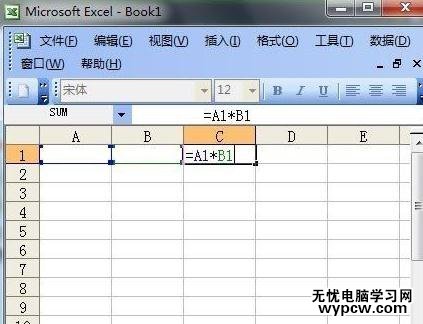
步骤二、此时,从第二排单元格中开始输入你需要求积的数字;如下图:
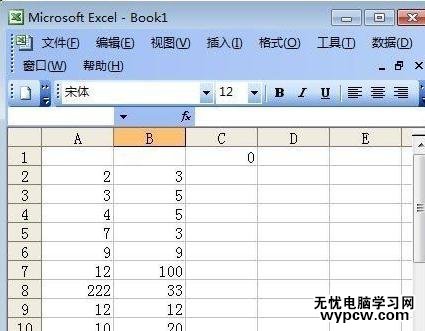
步骤三、好了,最关键的时刻就在这里了。我们将鼠标选中“C1”,然后当光标变成十字架形状的时候一直网下拉,如下图:
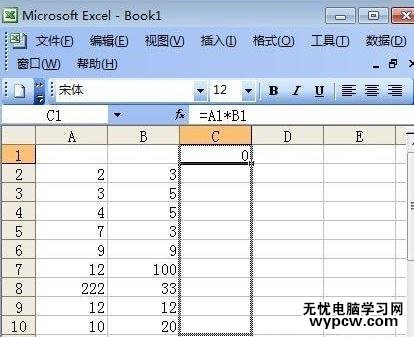
放开鼠标,你就会发现,所有自动求积的计算就都已经完成了,不信你看看下图,看看计算的对不对!如下图
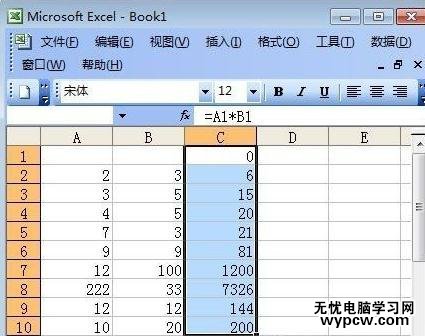
猜你喜欢:
1.wps表格怎么利用公式求积
2.excel2010表格数值乘法怎么做
3.Excel中表格进行分钟加减的操作技巧
4.excel中怎么设置公式的自动计算和手动计算
5.excel设置自动求和公式的方法
新闻热点
疑难解答